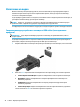User Guide - Windows 10
Table Of Contents
- Добре дошли
- Компоненти
- Мрежови връзки
- Свързване с безжична мрежа
- Използване на безжичното управление
- Свързване към WLAN мрежа
- Използване на мобилната широколентова връзка на HP (само при някои продукти)
- Използване на HP Mobile Connect Pro (само при някои продукти)
- Използване на GPS (само при някои продукти)
- Използване на Bluetooth безжични устройства (само при някои продукти)
- Свързване към кабелна мрежа
- Свързване с безжична мрежа
- Придвижване в екрана
- Функции за развлечение
- Използване на уеб камера (само при някои продукти)
- Използване на аудиофункции
- Използване на видео
- Управление на захранването
- Изключване на компютъра
- Използване на HP Fast Charge (само при някои продукти)
- Задаване на опциите на захранването
- Използване на режимите за икономия на енергия
- Захранване от батерията
- Използване на външно променливотоково захранване
- Защита
- Защита на компютъра
- Използване на пароли
- Задаване на пароли в Windows
- Задаване на пароли в Computer Setup
- Управление на администраторска парола за BIOS
- Използване на опциите за защита на DriveLock
- Използване на Windows Hello (само при някои продукти)
- Използване на антивирусен софтуер
- Използване на софтуер на защитна стена
- Инсталиране на софтуерни актуализации
- Използване на HP Client Security (само при някои продукти)
- Използване на HP Touchpoint Manager (само при някои продукти)
- Използване на допълнителен защитен кабел (само при някои продукти)
- Използване на четец на пръстови отпечатъци (само при някои продукти)
- Поддръжка
- Архивиране и възстановяване
- Computer Setup (BIOS), TPM и HP Sure Start
- Използване на HP PC Hardware Diagnostics (UEFI)
- Технически данни
- Електростатично разреждане
- Достъпност
- Азбучен указател
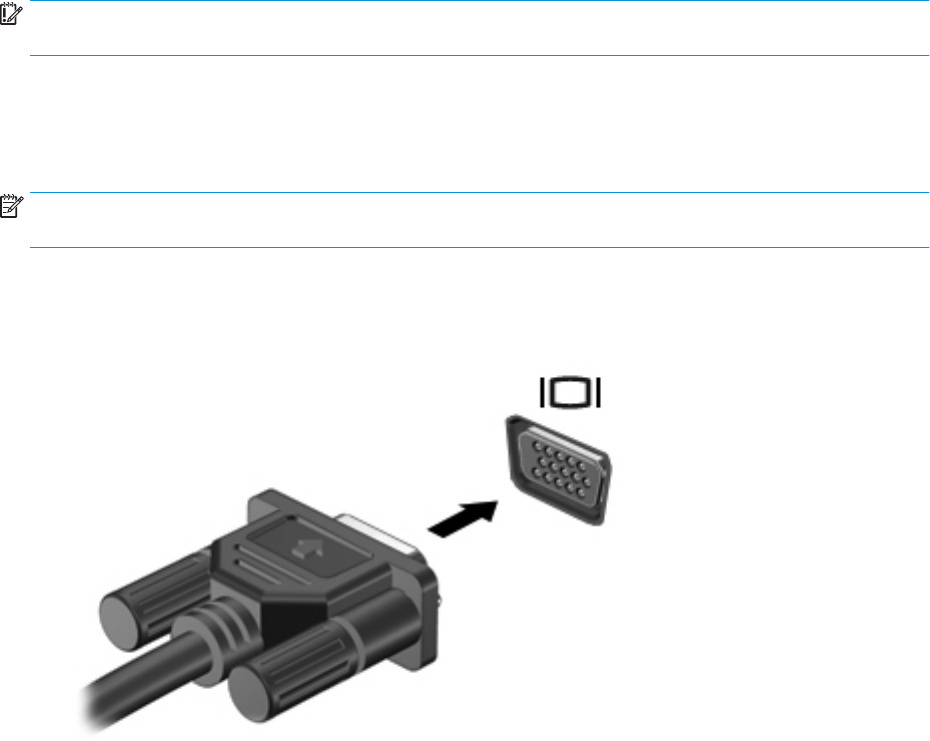
Използване на видео
Вашият компютър е мощно видеоустройство, което ви позволява да гледате предавано видео от
любимите ви уеб сайтове и да изтегляте видеоклипове и филми, които да гледате на компютъра,
когато не сте свързани към мрежа.
За да подобрите удоволствието от гледането, използвайте някой от видеопортовете на компютъра, за
да свържете външен монитор, проектор или телевизор.
ВАЖНО: Уверете се, че външното устройство е свързано към правилния порт на компютъра чрез
правилния кабел. Следвайте инструкциите на производителя на устройството.
За информация относно използването на функциите за видео направете справка с HP Support Assistant.
Свързване на видеоустройства с помощта на VGA кабел (само при някои
продукти)
ЗАБЕЛЕЖКА: За да свържете VGA видеоустройство с компютъра, ви трябва VGA кабел, който се
купува отделно.
За да видите изображението от екрана на компютъра на външен VGA монитор или прожектирано за
презентация, свържете монитор или проектор към VGA порта на компютъра.
1. Свържете VGA кабела от монитора или проектора към VGA порта на компютъра, както е показано.
2. Натиснете fn+f4 за превключване на изображението на екрана между 4 състояния на дисплея:
●
Само на екрана на компютъра: Гледане на изображението само на екрана на компютъра.
●
Дублиране: Гледане на изображението на екрана едновременно на компютъра и на
външното устройство.
●
Разширение: Гледане на изображението на екрана, разгърнато между компютъра и
външното устройство.
●
Само на втори екран: Гледане на изображението само на екрана на външното устройство.
С всяко натискане на fn+f4 състоянието на дисплея се променя.
32 Глава 5 Функции за развлечение